Jika sobat mengalami error NTLDR is Missing, apa yang akan dilakukan? Jawabanya mungkin adalah install ulang. Install ulang merupakan sebuah cara memperbaiki Windows yang paling mudah. Tetapi yang menjadi pertanyaan, efektifkah cara tersebut ? Kalo menurut saya jawabannya tidak efektif, karena dengan Install ulang kita membutuhkan waktu yang lebih lama dalam mengembalikan kinerja komputer.
Solusi yang terbaik disini adalah memperbaiki/repair Windows, tetapi disini bukan repair secara otomatis, tetapi repair secara manual lewat command prompt. Menggunakan repair secara manual membutuhkan waktu yang jauh lebih singkat dibandingkan dengan secara otomatis. Kalau melakukan repair Windows secara otomatis waktu yang diperlukan hampir sama dengan waktu install ulang (tanpa instalasi program aplikasi tambahan tentunya).
Seperti yang tadi sudah disampaikan bahwa error NTLDR is Missing disebabkan karena file yang bersangkutan mengalami masalah, bisa rusak atau corrupt. Cara memperbaikinya bisa dikatakan cukup mudah, kita tinggal mengkopikan saja kembali file tersebut yang ada dalam master Windows ke drive dimana Windows tersebut terinstall.
Langkah-langkah yang bisa anda coba adalah:
- Booting komputer menggunakan CD Windows xp
- Pilih menu repair manual dengan cara masuk ke Windows recovery console. Menu ini muncul setelah proses detecting hardware selesai.
Setelah menekan tombol “R” maka jendela Windows Recovery Consol akan muncul:
- Sebagai asumsi Windows anda terinstall di C:, sedangkan CD ROM anda mempunyai letter D:, maka proses pengkopiannya adalah:
- copy D:i386ntldr C:
- copy D:i386ntdetect.com C:
- Dengan melalukan 2 cara diatas, maka file NTLDR dan ntdetect.com akan ditimpa dengan file yang sama yang diambilkan dari master Windows Xp.
- Langkah berikutnya adalah dengan memperbaiki file boot.ini. Caranya masih pada posisi Windows Recovery Consol, ketik “type c:boot.ini. Perintah ini akan mengecek apakah file boot.ini valid apa tidak. Jika valid maka akan tampil tulisan berikut:
timeout=30
default=multi(0)disk(0)rdisk(0)partition(1)WINDOWS
[operating systems]
multi(0)disk(0)rdisk(0)partition(1)WINDOWS=”Microsoft Windows XP Professional” /noexecute=optin /fastdetect
- Jika file boot.ini rusak atau corrupt, maka pesan akan ditampilkan kurang lebihnya seperti berikut:
- The system cannot find the file or directory spesified
- File not Found-boot.ini
[boot loader]
timeout=30
default=multi(0)disk(0)rdisk(0)partition(1)WINDOWS
[operating systems]
multi(0)disk(0)rdisk(0)partition(1)WINDOWS=”Microsoft Windows XP Professional” /noexecute=optin /fastdetect
- Catatan: partition (1) merupakan partisi pertama dimana Windows terinstall, jika sobat menginstall Windows di Drive lain, maka sobat bisa menyesuaikannya.
Demikian apa yang bisa saya sampaikan, semoga bisa bermanfaat bagi sobat semua. Terima kasih


.gif)

.jpg)
.jpg)
.png)
.jpg)
.jpg)


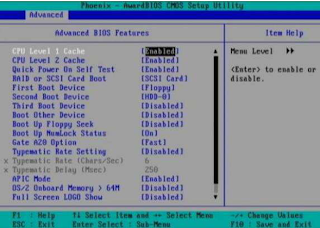

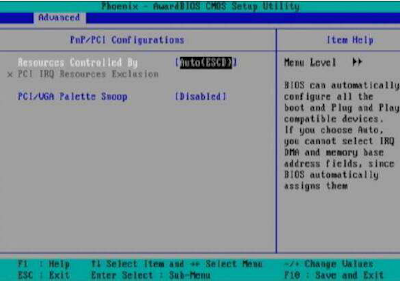

















.jpg)
